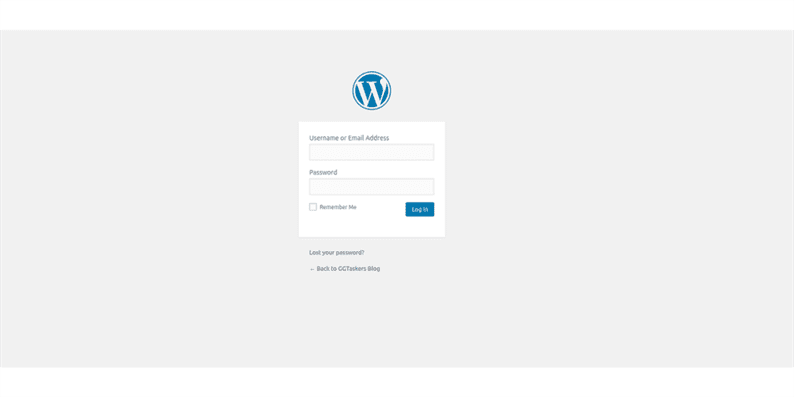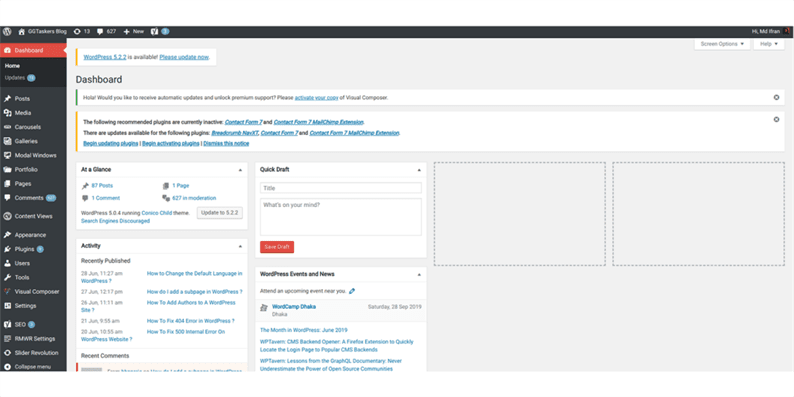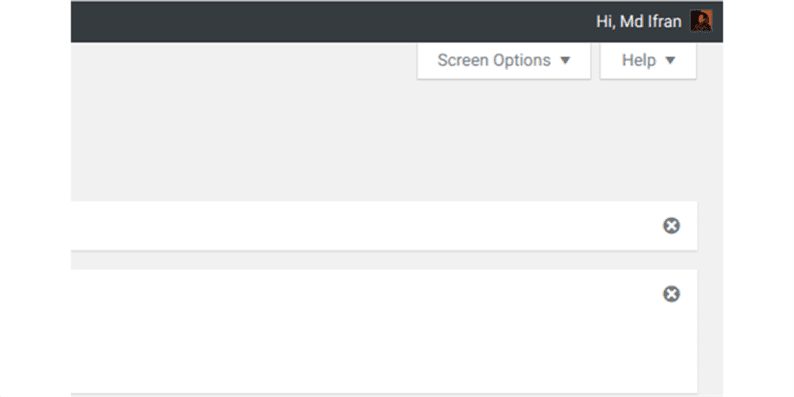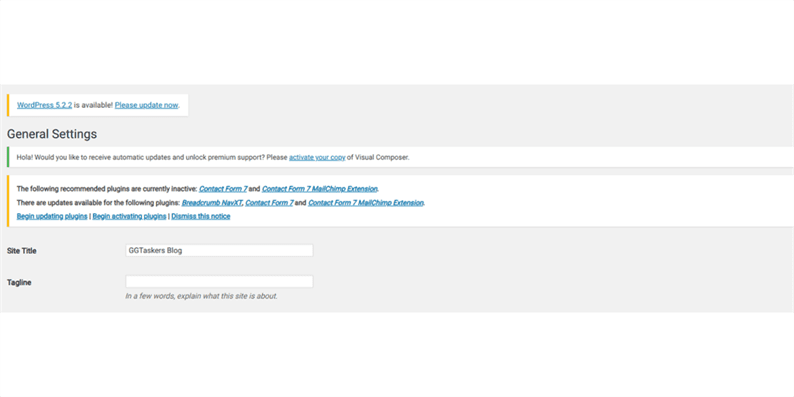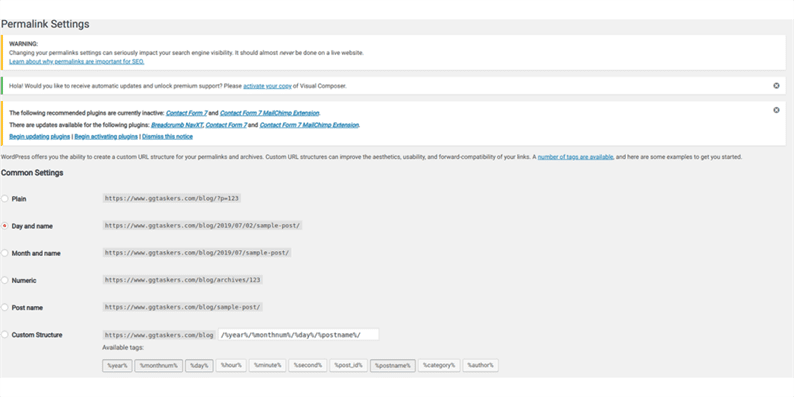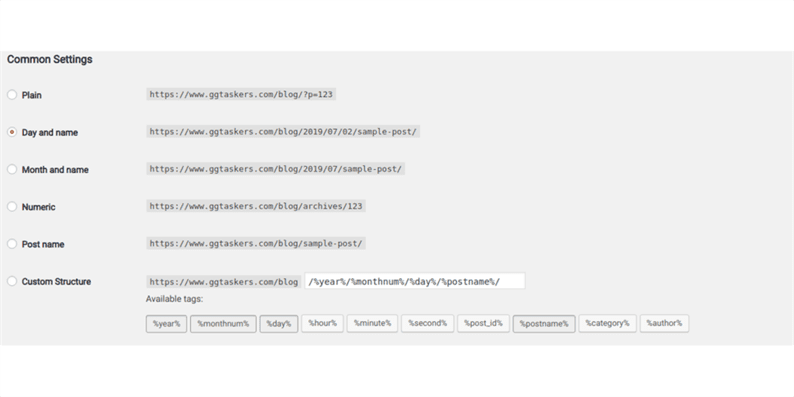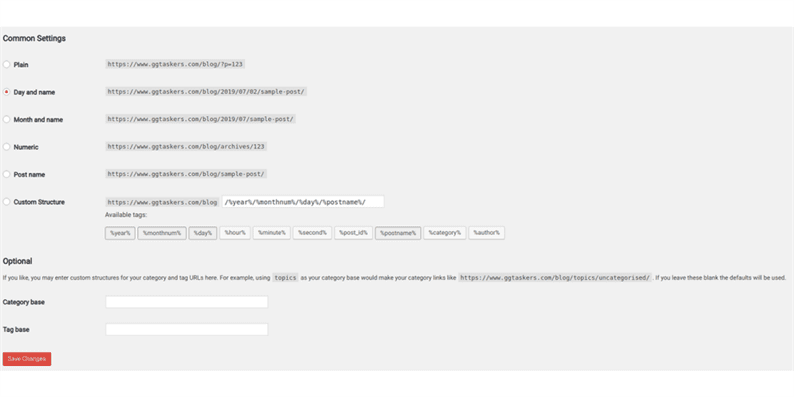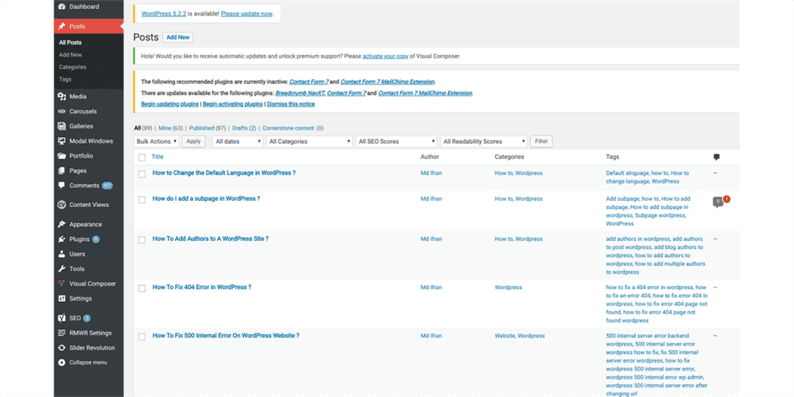Hur ändrar man permalänkar i WordPress?
Vi lever i en tid av digital marknadsföring där innehåll är allt. 53 % av marknadsförare säger att bloggning är deras högsta prioritet för innehållsmarknadsföring. Affärsbloggning är en marknadsföringstaktik som gör det möjligt för ett företag att få mer synlighet online. Om du gör SEO för din webbplats är bloggning det första du bör överväga att göra. Liksom sociala medier är e-postmarknadsföringsbloggning också en marknadsföringskanal som hjälper till att växa ditt företag. Om du driver en bloggsida på WordPress har du förmodligen hört talas om permalänkar. Permalänkar är mycket viktiga när du gör SEO på den här bloggen. Jag kommer att visa dig hur du kan ändra permalänken på din WordPress-webbplats.
Vad är Permalänkar
Permalänkar är den digitala adressen för din webbplats inlägg. För att göra det enkelt är det URL:en. Permalänkar spelar en viktig roll i WordPress SEO eftersom det är så här Google hittar ditt innehåll. Tänkte att det inte är bra att ändra permalänkarna på din webbplats men ibland är det viktigt att byta permalänkar för att öka din SEO.
Varför du vill ändra permalänkar i WordPress
Det finns många anledningar till att du vill ändra permalänkarna på din WordPress-webbplats. Andra CMS som Drupal, Magento tillåter dig inte att ändra permalänkarna för en live-webbplats. Men när du använder WordPress kan du göra det enkelt. Här är några anledningar till varför du bör ändra permalänken på din WordPress-webbplats:
1 Bättre SEO-optimering.
2 Förhindra duplicering av innehåll
3 Ett enkelt sätt att länka ditt innehåll.
När du använder WordPress är det ganska enkelt att ändra permalänkarna. Här är 10 enkla steg hur du kan ändra permalänkarna på din WordPress-webbplats.
Steg ett: Du måste gå till din webbplatss backend eller för WordPress är det känt som wp-admin. Detta är den universella inloggningen för WordPress-webbplatsen. Anta att din webbplats är www.example.com så måste du skriva in webbadressen som www.example.com/wp-admin.
Steg två: Du måste se till att du loggar in som admin. Det finns olika roller i WordPress som du kan tilldela användaren och det finns även en admininloggning. Du kan också tilldela användare administratörsbehörighet. Så du måste se till att du loggar in som admin eller någon användare som har admin-åtkomst.
Steg tre: När du har loggat in kommer du till din instrumentpanel. Om du loggar in som admin eller någon användare som har inloggningsåtkomst hittar du alla alternativ till vänster på skärmen. Du kan komma åt all slags information från den här instrumentpanelen.
Steg fyra: På din instrumentpanel kommer du att se en flik som heter inställningar. Den här fliken har all information och relaterad till hur din webbplats ser ut och hur den fungerar. Detta är en viktig flik så du måste se till att du är extra försiktig när du arbetar under den här fliken.
Steg fem: Klicka bara på fliken Inställningar så kommer du till allmänna inställningar. Efter att du klickat på den allmänna inställningen kommer några andra alternativ att finnas tillgängliga. På din instrumentpanel hittar du ett avsnitt som heter permalänkar. Du måste klicka på permalänkar.
Steg sex: Som standard väljs ditt inläggs dag och namn alltid på WordPress standardpermalänk. Du måste välja den permalänk du vill ställa in för ditt WordPress-innehåll. Du kan också skapa standardpermalänkar för din webbplats.
Steg sju: När du har valt permalänkarna för ditt innehåll klickar du bara på spara.
Steg åtta: För att bekräfta ändringarna måste du klicka på fliken inlägg, markera alla inlägg och klicka på ett nytt inlägg.
Steg nio: Inlägget kommer att vara öppet och under inläggets namn ser du den nya permalänken.
Steg tio: Slutligen går du till din blogg eller sida i URL-fältet och du kommer att se att webbadressen till ditt innehåll har ändrats.